كيفية تغيير معلومات “نبذة عني” الخاصة بك على Discord
تأتي ملفات تعريف Discord مع قسم “نبذة عني” (يُسمى أيضًا السيرة الذاتية) حيث يمكنك إضافة بعض المعلومات عنك. إليك كيفية إضافة هذه التفاصيل وتعديلها من كل من سطح المكتب والهاتف المحمول.
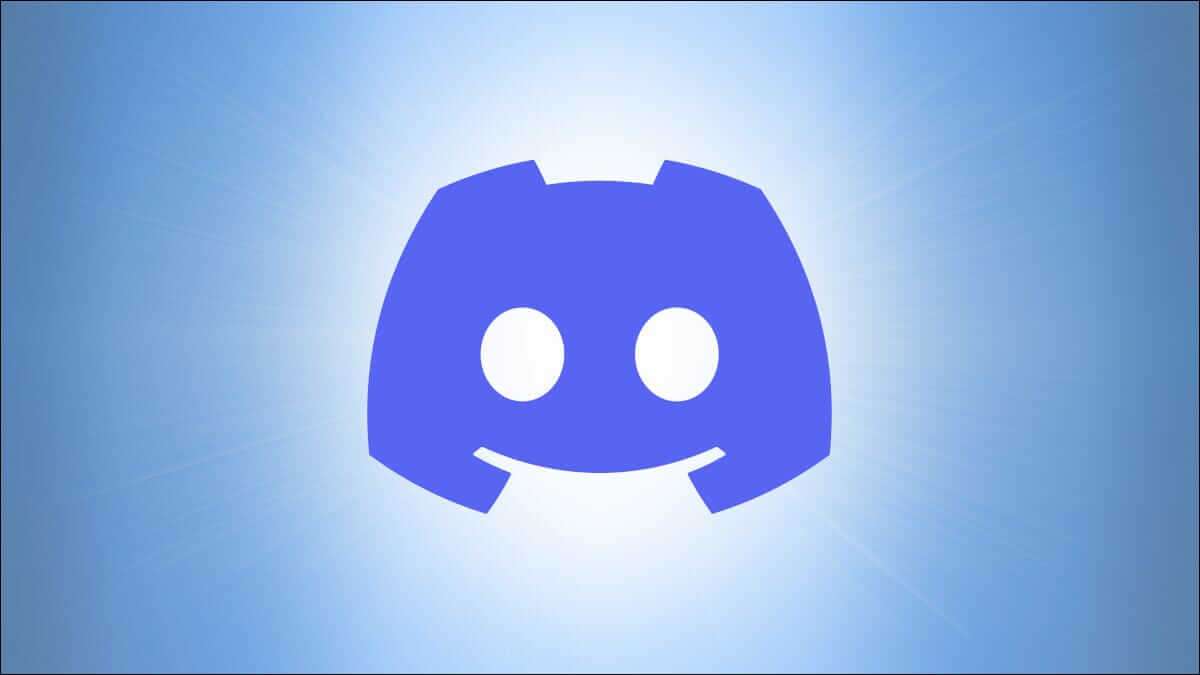
ما الذي يمكنك تضمينه في قسم “نبذة عني” في Discord؟
يدعم قسم “نبذة عني” في Discord التخفيضات والروابط ، مما يعني أنه يمكنك تنسيق النص الخاص بك باستخدام طرق مختلفة وحتى إضافة روابط إلى مواقع أخرى. على سبيل المثال ، إذا كنت تريد إضافة “Mahesh” بأحرف غامقة ، فاكتب:
**Mahesh**
وبالمثل ، إذا كنت تريد جعل النص مائلاً ، فاستخدم التنسيق التالي:
*This text will be italicized*
يمكنك أيضًا إسقاط روابط مواقع الويب في هذا القسم. للقيام بذلك ، قم ببساطة بلصق عناوين URL الخاصة بك في المربع ، كما يلي:
https://www.a7la-home.com
هناك أيضًا خيار لتضمين الرموز التعبيرية في القسم حتى تتمكن من التعبير عن مشاعرك بشكل أفضل. يمكنك عرض القائمة الكاملة للرموز التعبيرية من خلال النقر على أيقونة الرموز التعبيرية بجوار قسم “نبذة عني”.
باستخدام خيارات التنسيق هذه ، يمكنك جعل ملف تعريف Discord الخاص بك أكثر جاذبية من خلال تصميمه وتضمين روابط إلى موقع الويب الخاص بك أو ملفات تعريف الوسائط الاجتماعية.
أضف معلومات “نبذة عني” Discord على الكمبيوتر
لإضافة أو تحديث قسم “نبذة عني” من سطح المكتب ، أولاً ، قم بتشغيل تطبيق Discord أو Discord للويب. ثم قم بتسجيل الدخول إلى حسابك إذا لم تكن قد قمت بذلك بالفعل.
في الزاوية السفلية اليسرى من Discord ، بجوار اسم المستخدم مباشرة ، انقر على “إعدادات المستخدم” (رمز الترس).
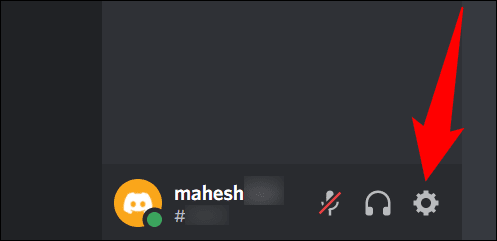
في صفحة الإعدادات ، في “حسابي” ، انقر فوق “تحرير ملف تعريف المستخدم”.
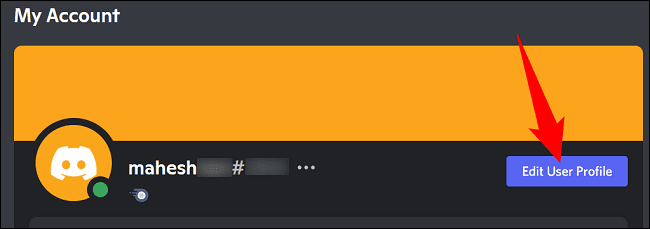
قم بالتمرير في صفحة “ملف تعريف المستخدم” إلى الأسفل. هناك ، أضف بعض المعلومات عن نفسك في مربع النص “نبذة عني”. ثم احفظ التغييرات بالنقر فوق “حفظ التغييرات”.
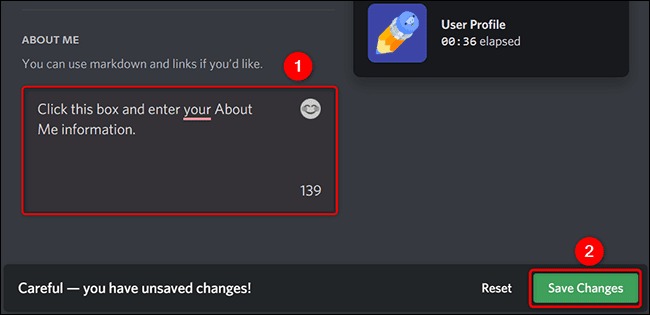
وسيتعرف مشاهدو ملفك الشخصي الآن على المزيد عنك على هذا النظام الأساسي.
قم بتغيير سيرتك الذاتية على Discord للهاتف
لإضافة أو تعديل معلومات “نبذة عني” على هاتفك ، أولاً ، قم بتشغيل تطبيق Discord على هاتفك.
في الشريط السفلي لـ Discord ، انقر على أيقونة ملفك الشخصي.
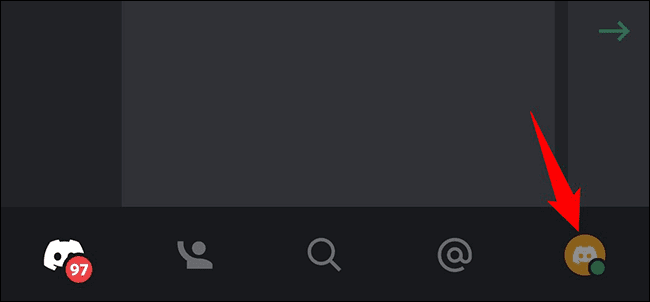
وفي صفحة “إعدادات المستخدم” ، انقر على “ملف تعريف المستخدم”.
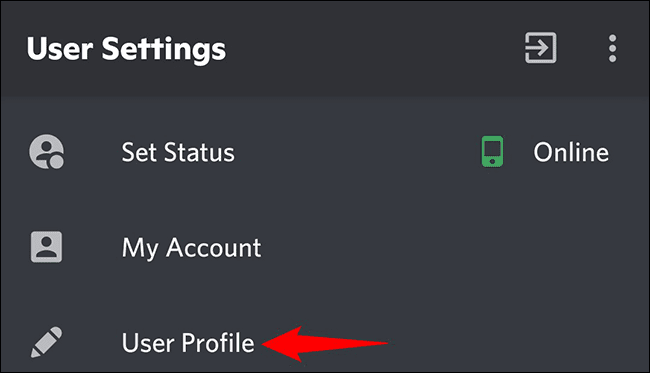
في صفحة “ملف تعريف المستخدم” ، انقر على “نبذة عني” وأدخل معلوماتك. ثم احفظ هذه التفاصيل عن طريق النقر على أيقونة القرص المرن في الزاوية اليمنى السفلية.
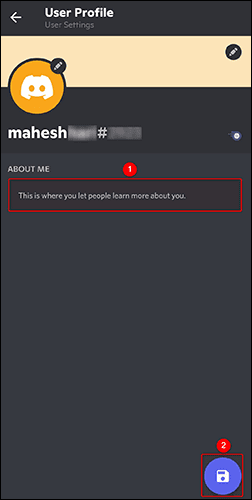
وقد نجحت في تحديث قسم المعلومات في ملفك الشخصي على Discord. استمتع!
أثناء تواجدك فيه ، تعرف على كيفية تغيير حالة Discord أيضًا.
